Как сделать QR-код с любого устройства (компьютера или телефона)
Для этого воспользуйтесь формой в начале этой страницы:
- Скопируйте слово, предложение, текст, ссылку или любую последовательность символов.
- Вставьте скопированные данные в поле. Вы можете ввести сообщение вручную с клавиатуры.
- QR-код будет создан автоматически. Или вы можете сгенерировать его, нажав по кнопке Создать QR-код
- После генерации вы можете сохранить его к себе на устройство - для этого нажмите по кнопке Скачать. Картинку с QR-кодом можно отправить в мессенджер, социальную сеть, по почте или распечатать на принтере.
Что-то не получается и нужна помощь?
У вас возникли какие-то трудности? - Давайте посмотрим, как можно быстро создать или сгенерировать QR-код. Наш сервис вам в этом поможет. Вы можете использовать его с любого устройства - будь это компьютер, ноутбук или телефон (Android и iPhone). Сервис работает с любой операционной системой (Windows, iOS, MacOS, Linux). Желательно использовать свежую версию любого современного браузера (Google Chrome, Yandex, Mozilla Firefox, Opera, Safari).
- Установите курсор в текстовое поле в самом начале страницы. С компьютера - кликните левой кнопкой мыши. Если у вас телефон, то просто нажмите пальцем поверх поля.
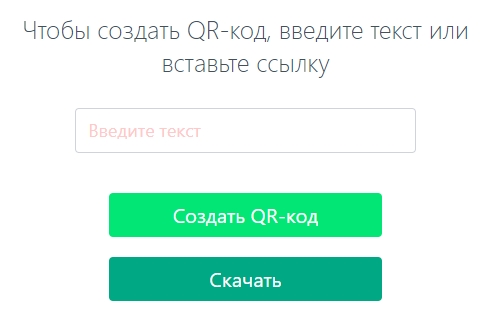
- Теперь вам нужно с клавиатуры, смартфона или компьютера ввести текстовую информацию.
- Вы можете скопировать текст, используя буфер обмена. На компьютере - выделите текст с помощью курсора, нажмите правой кнопкой мыши и из контекстного меню выберите команду Копировать.

- На смартфоне - установите палец поверх места, где содержится текстовая информация. Удерживайте палец, пока не появится инструмент выделения. С помощью бегунков, выделите ту часть текста, которую вы хотите скопировать. Для этого вам нужно установить бегунки слева и справа будущего выделения. Еще раз тапните пальцем и не отпускайте его, пока на экране не появится дополнительное меню. Теперь выберите команду Копировать.

- Для вставки текста, на компьютере используем такое же контекстное меню и команду Вставить. Для смартфона, вам нужно удерживать палец до тех пор, пока не появится контекстное меню с той же самой командой.

- Наш генератор автоматически будет создавать QR-код. На всякий случай, мы оставили кнопку создания чуть ниже, но на неё нажимать необязательно. Если вы видите, что код уже создан, вы можете загрузить его к себе на устройство, нажав по кнопке Скачать.
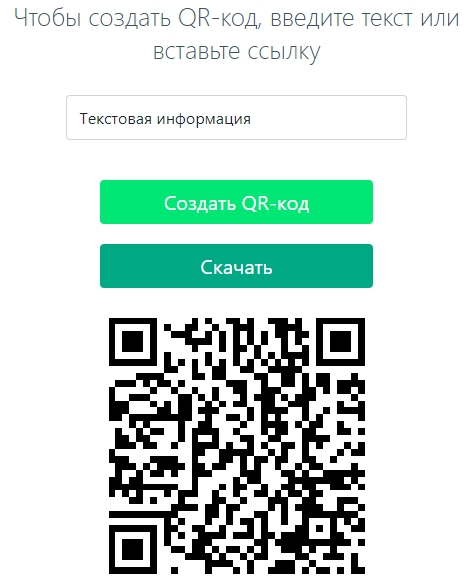
- Вы можете сделать скриншот и отправить код своим друзьям, знакомым любым доступным вам способом - через мессенджеры (WhatsApp, Telegram, Viber), по почте или в любую социальную сеть (Одноклассники или VK). Или сам код можно распечатать
Если вы видите, что сервис не работает, QR-код не создается или есть другие проблемы - попробуйте ряд советов, описанных ниже:
- Попробуйте закрыть и снова открыть браузер.
- Перезагрузите само устройство. На компьютере - выберите кнопку Пуск - Выключение - Перезагрузка. На телефоне - удерживайте боковую клавишу Блокировки, до тех пор, пока на экране вы не увидите соответствующую команду Перезагрузить.
- Откройте нашу ссылку в другом браузере. Если проблема исчезнет, попробуйте очистить кеш браузера.
- Проверьте, что у вас установлена последняя версия браузера.
- Если вы вставили в строку слишком большой текст, то процесс может зависнуть, так как сама программа обрабатывается вашим устройством. В некоторых случаях процессор может не справиться с большим объемом данных. В таком случае просто закройте вкладку или браузер, а потом снова запустите наш генератор в новой вкладке.
- Срочно напишите нам на почту info@wifigid.ru или обратитесь в раздел задать вопрос.
Сервис сделан при поддержке информационного портала wifigid.ru. Для связи с разработчиками, используйте оставленные ранее контакты .